将屏幕截图插入到Excel2013中的方法很多,很多人肯定都是用QQ截图将图片截取下来,然后再将图片插入进去。其实我们要来介绍的是一种更加简单快速的方法。
①启动Excel2013,单击菜单栏--插入--插图--屏幕截图。
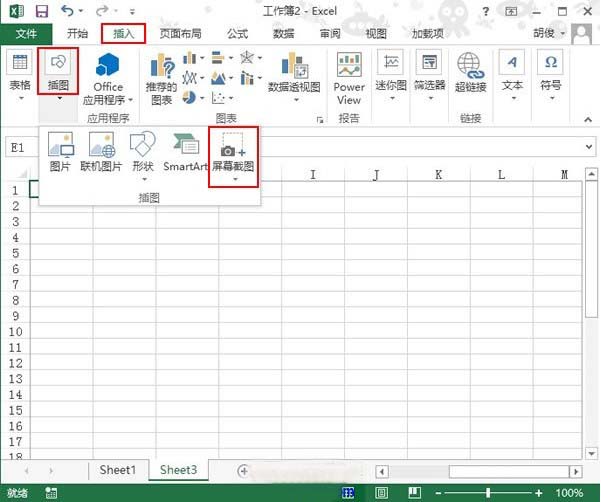
②然后在下拉菜单中选择屏幕剪辑。
③这时会自动跳转到桌面,我们开始截图。
④截取完毕,图片自动插入到Excel2013中了。而且相比QQ截图,这样截图不会改变原有图片的像素。
如何利用ntfs藏木马
黑客自白:早就听说过NTFS文件系统存在一个严重的漏洞,而漏洞的形成又是由于“微软好心办坏事”,这次我要讲的隐藏木马的方法就是如何利用ntfs藏木马?即利用NTFS交换数据流(ADSs)来实现,以躲避杀毒软件的查杀。www.sq120.com推荐文章
创建NTFS交换数据流
Windows无法使用自带的系统工具进行ADSs的检测,但却能够执行ADSs中的任意代码。创建一个数据交换流文件的方法很简单,在Windows中输入命令:“echo 数据流内容 > 源文件名:数据流名称”。
虽然在命令提示符窗口中不能直接执行捆绑后的文件流 ,但是不用逆操作来分离出我们的隐藏文件,直接运用start 命令就可以直接执行已隐藏的文件,这种方法相当隐蔽。
小资料:NTFS交换数据流
数据流(ADSs)简单地讲就是这个文件在执行时执行的内容。在 NTFS 文件系统下,每个文件都可以有多个数据流。当在非 NTFS 卷(如 FAT32磁盘分区)下读取文件内容时,系统只能访问一个数据流。因此用户会觉得它是该文件真正的“唯一”的内容。
但是当在 NTFS 卷上创建文件时,就可以通过在一个文件中创建多个数据流内容,这样很容易将一段恶意代码隐藏到某个文件之中。并且恶意代码在整个执行过程中,系统进程里也不会有这段代码的身影。
利用ADSs捆绑木马
ADSs原理看起来好像是非常的复杂,但是在实际应用过程中却非常的简单。首先创建一个临时文件夹,将准备好的木马程序如mm.exe复制到这个文件夹之中。接着打开命令提示符窗口,输入命令“echo ms.exe>mm.txt:wlf.txt”,这样就为木马创建了一个数据流文件(图1)。
我们利用WinRAR将木马程序隐藏到ADSs中,就相当于将数据流和木马程序进行捆绑操作。在临时文件夹上单击右键对这个文件夹进行压缩(图2)。
双击创建的压缩文件,点击WinRAR工具栏上的“添加”按钮,浏览选中临时文件夹。在出现的“压缩文件名和参数”面板中切换到“高级”标签中,接着选中其中的“保存文件数据流”选项,点击“确定”即可(图3)。
在WinRAR中选中kunb文件夹,点击工具栏上的“自解压格式→高级自解压选项→常规”选项标签,最后在“解压缩之后运行”中输入“start wlf.txt:ms.exe”即可(图4)。
点击“模式”选项标签,选中“全部隐藏”和“覆盖所有文件”这两个选项。全部设置完成后点击“确定”按钮返回,这样就创建了一个极为隐蔽的自解压木马,甚至可以躲过杀毒软件的查杀。当用户双击这个自解压文件后,就会运行里面的数据流木马了。
破解《UAC防线形同虚设》攻击招数
本周,一共有106位读者发来了破解招数。我们根据大家的破招描述和效果,最后评出来自广州的K‘DASH为最佳防御者,他将获得50元的奖励,同时,可以再参加年度最佳防御者的评选。
堵住UAC漏洞
利用正常文件来“掩护”木马文件避过UAC,是一个好方法。但也不是完美的,下面我来介绍几种方法进行防御。
1.要运行木马文件,就必须取得管理员的权限,这样才可以把木马文件写入到系统盘。我们就可以不用管理员身份运行程序,毕竟我们也不是时时都要安装系统文件的。
2.Vista的系统要装在NTFS系统分区上,而NTFS有一个“安全”管理。我们可以把SYSTEM32(因为很多木马或病毒都要把源文件复制到这个目录下)的权限只把“读取”选上,其余都不选,这样木马文件就写不入了。
3.安装实时文件监控的杀毒软件。文件实时监控会在用户打开程序时先扫描应用程序,木马自然就无处可藏了。
利用word实现文档转换图片
很多时候我们将word文档以图片的形式上传到网络或去共享,而且可以起到保护版权的问题,是个不错的选择。
我们可以借助虚拟打印机输出为pdf文档,或者是利用截图工具来实现,不过这里总觉得比较麻烦,其实我们可以不用借助第三方软件来实现,利用word自身的功能就可以实现了。
下面我们就以word2010为例来讲解,首先打开需要转换为图片的word文档,按下“ctrl+a”组合键全选文档,也可选择部分内容,右击选择“复制”或“剪切”命令,然后按下“ctrl+n组合键新建一个文档,从“剪贴板”功能组合中选择“粘贴/选择性粘贴”在打开的新对话框中我们选择“图片(增强型图元文件”,点击确定即可得到想要的图片效果,既方便也不会出现文档变形的尴尬。
From:http://www.itcomputer.com.cn/Article/Software/201309/1203.html
